Jeste li ikada otvorili svoj MS Word, MS Excel ili MSDatoteke PowerPoint znaju samo da im više ne možete pristupiti? Pa znam koliko je frustrirajuće pogotovo ako datoteka sadrži neke važne podatke o vašem postojećem školskom projektu ili istraživačkom radu. Ove se okolnosti doista dešavaju, a razlozi se razlikuju od jednog do drugog korisnika. Priličan sam udio u tim iskustvima i noću sam preskakao spavanje samo da bih ponovno napisao / prepisao one oštećene dokumente. I tek sam sada otkrio da zapravo postoje načini za oporavak dokumenata Microsoft Officea (Word, Excel, PowerPoint) koje ću podijeliti s vama u ovom postu.
Alat za oporavak i popravak
Sva verzija Microsoft Officea sadrži opsežnuAlat za automatsko popravljanje i oporavak ugrađen u njega, ova opcija omogućuje korisnicima da oporavi oštećenu datoteku sustava Microsoft Office u slučaju kvara ili ljudske pogreške. Međutim, ovaj alat za oporavak nije savršen, alat za otkrivanje i popravak prilično je osnovni motor, nedovoljno moćan u slučaju kritične pogreške.

Alati za oporavak treće strane
Oporavak ureda
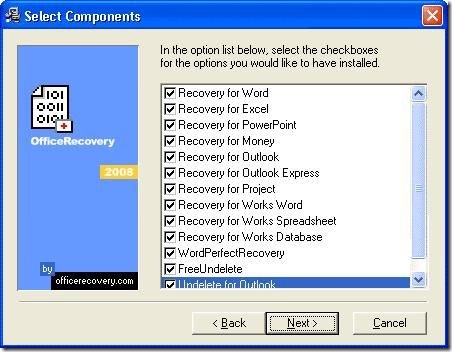
Oporavak dokumenata
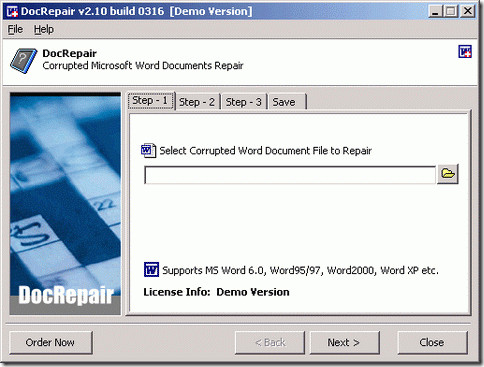
Ovi su alati za oporavak besplatni, ali brzidemo verzija će učiniti trik. Omogućit će vam pristup sadržaju korumpiranih riječnih dokumenata. Popravit će Microsoft Word 6.0, Word 95, 97, 2000, XP i 2003 za Windows. Jednostavan je za upotrebu. Samo otvorite oštećenu Word datoteku, pregledajte tekst koji se može vratiti u prozoru za pregled i spremite ovaj tekst u novu riječnu datoteku.
Oporavak od privremenih datoteka
Drugi način je pronalaženje privremene datoteke izvorne datoteke, obično datoteke skrivene i pohranjene u istoj mapi kao i izvornik. Ići "alat”| „Opcije mape”| „Pogled"I omogućite"Pogledajte sve datoteke”. Omogući Prikaz skrivenih datoteka i pronađite skrivenu datoteku Microsoft Officea.
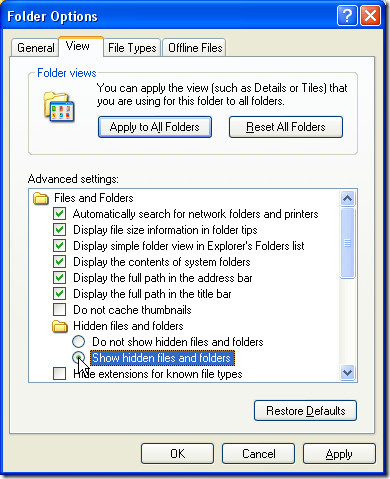
Ova privremena datoteka sadrži nekoliko različitih slova nakon nagiba (ili škakljiva linija ~ ~).
- Datoteka s riječnim dokumentom izgledat će kao ~ wrdxxxx.tmp
- Datoteka temp dokumenta izgledat će poput ~ wrfxxxx.tmp
- Datoteka za automatski oporavak izgledat će poput ~ wraxxxx.tmp
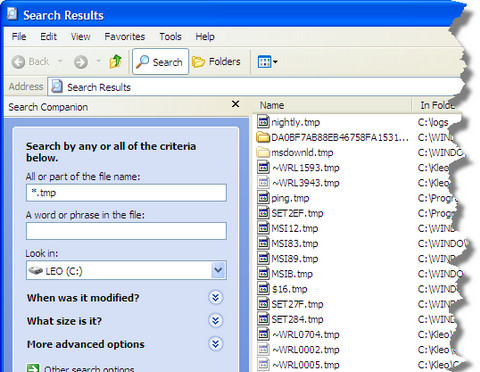
Kopirajte datoteku u određenu mapu i preimenovati ekstenziju datoteke iz .tmp u .doc.
I gotovi ste, a uštedjeli ste i sati rada.













komentari